オンラインの脅威にどう立ち向かうか?
インターネットの普及とともに、私たちの生活はより便利になりましたが、その反面、ウイルスやマルウェア、フィッシング詐欺、個人情報の漏えいといった サイバーリスクも大幅に増加しています。
特に、在宅勤務やオンライン決済、クラウドサービスの利用が当たり前になった今、セキュリティ対策は「必須」と言えるほどの重要度を持っています。
しかし、数多くあるウイルス対策ソフトの中で、どれを選べばよいのか迷ってしまう方も多いでしょう?
そこで注目したいのが、Windows 10および11に標準搭載されている「Microsoft Defender」です。
この記事では、Microsoft Defenderの機能やメリット、そしてなぜ今注目すべきウイルス対策ソフトなのかを徹底的に解説します。
第1章:かつて評価が低かった「Windows Defender」の実態
Microsoft Defenderの前身である「Windows Defender」は、2006年に登場した無料のウイルス対策ソフトでしたが、当時の評価は決して高くありませんでした。
【評価が低かった主な理由】
- 検出率の低さ:未知のウイルスやマルウェアに対する対応力が弱かった
- 誤検知が多い:安全なファイルもウイルスと判断されることがあり、作業効率を低下
- パフォーマンスへの影響:PCの動作が重くなる
- カスタマイズ性の欠如:機能が限定的で調整できなかった
このような理由から、多くのユーザーはESET、カスペルスキー、Nortonといった有料ソフトに乗り換えていました。
第2章:大進化を遂げた「Microsoft Defender」
2015年、Windows 10のリリースに伴い、Windows Defenderは大幅なアップグレードを受け、「Microsoft Defender」として生まれ変わりました。
【性能向上の実績】
- AV-TESTでの最高評価(TOP PRODUCT)を複数回獲得
- ESET、Norton、Aviraなどと同等レベルの検出率と保護性能
かつての「使えないソフト」というイメージから一転し、現在では業界内でも高く評価される信頼できるウイルス対策ソフトに成長しました。
AV-TEST:https://www.av-test.org/en/antivirus/home-windows/
第3章:Microsoft Defenderの主な機能
マルウェア対策
- クラウドベース保護:リアルタイムで最新の脅威に対応
- ビヘイビアモニタリング:不審な動きを検出し、未知のマルウェアにも対応
- リアルタイムスキャン:ファイルを開く前にチェック
- 定期スキャン機能:ユーザーの手を煩わせず定期的にチェック
- オフライン&ブートタイムスキャン:起動前に深層チェック
Web保護機能
- Microsoft Edgeとの連携:悪質サイトやダウンロードを自動ブロック
- SmartScreen機能:危険なWebサイトを警告
- フィッシング対策:詐欺メールや偽サイトから個人情報を守る
ID盗難監視
- Experian®と提携してダークウェブをモニタリング
- 情報漏洩の通知とアラート:何が漏れたか具体的に教えてくれる
- 対応策の提示:パスワード変更やカード停止などのガイドを提供
これらの機能により、無料とは思えないほどの充実したセキュリティ環境が整います。
第4章:モバイルでも安心!複数デバイス対応の便利さ
Microsoft DefenderはPCだけでなく、スマホやタブレットといったモバイルデバイスにも対応しています。
【導入ステップ】
- Microsoft 365のサブスクリプションを購入(PersonalまたはFamily)
- Microsoftアカウントでサインイン
- ダッシュボードから他のデバイスにリンクを送信
- アプリをダウンロードし、ログインして設定
これにより、スマホでもフィッシングサイトのブロックやID監視が利用でき、さらにバッテリー消費の最適化も行われるため、快適に使えます。
第5章:Microsoft Defenderを選ぶべき理由と総合考察
無料でここまで使えるコスパの高さ
Microsoft Defenderの最大の魅力は、Windows標準搭載かつ追加料金なしで使える点です。
(追加料金が必要なオプションもあり)
それにも関わらず、検出力やリアルタイム保護、Web対策など、主要な有料ソフトと遜色ありません。
セキュリティの「第一歩」として理想的
「とりあえず何か対策をしたい」という初心者から、「サブのセキュリティとして活用したい」という中級者にもおすすめです。
他社ソフトとの併用はできませんが、Microsoft Defender単体でも十分な防御力を備えているため、今や頼れるセキュリティツールとなっています。
他社ソフトを導入すると「Microsoft Defender」は有効化しません。
まとめ:Microsoft Defenderは信頼できる“現代の守護神”
Microsoft Defenderは、かつての評価を覆し、今では信頼されるウイルス対策ソフトに進化しました。
- 強力なマルウェア防御
- フィッシングやID盗難の防止機能
- スマホにも対応する多機能性
- そしてコストパフォーマンスの高さ
これらの点から、Microsoft Defenderは、Windowsユーザーがまず導入すべきセキュリティソフトといえるでしょう。
常に進化するサイバー攻撃に備えるためにも、今一度、あなたのセキュリティ対策を見直し、Microsoft Defenderの導入を検討してみてください。
免責規定
この記事で提供される情報は、一般的なガイダンスを目的としており、すべての環境やシステムでの動作を保証するものではありません。
OSのバージョンやリリースによっては、記載されている事が実行できない、または異なる結果をもたらす可能性があります。
また、会社所有のパソコン、スマホ、タブレットなどでは、ポリシーや権限によって実行できない場合があります。
この記事の情報を使用することによって生じる問題や結果について、筆者およびサイト管理者は責任を負いません。
すべての操作は自己責任で行ってください。
最後までお読みいただきありがとうございました。
またお会いしましょう!


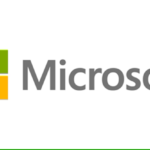
コメント